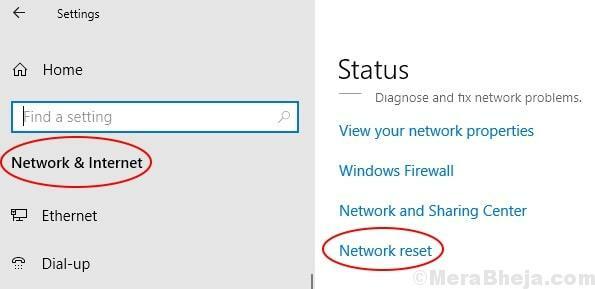VPN ви позволява да скриете отпечатъка си в интернет, като пренасочите връзката си от IP адреса на произход към друго дублиращо се място, което прави почти невъзможно проследяването ви. Но какво ще стане, ако искате да скриете публичния VPN от всички и да го направите частен? Не се притеснявай. В тази статия ние показахме как стъпка по стъпка да направите своя публичен VPN частен.
Как да промените публичен VPN на частен
Можете да промените своя публичен VPN на частен VPN, когато пожелаете.
1. Първо кликнете върху иконата за търсене и въведете „regedit“.
2. След това докоснете „Редактор на регистъра”, За да отворите редактора на системния регистър.

ЗАБЕЛЕЖКА –
В следния процес ще трябва да промените определена стойност в системния регистър. Това може да причини някои проблеми в системата. Затова ви предлагаме да създадете резервно копие на ключовете в системния регистър, ако все още нямате такъв.
а. След като отворите редактора на системния регистър, ще трябва да кликнете върху бутона „Файл“И след това щракнете върху„Експорт“.
б. Запазете архива на сигурно място.

3. Когато се отвори Registry Edit0r, отидете на това ключово място -
HKEY_LOCAL_MACHINE \ SOFTWARE \ Microsoft \ Windows NT \ CurrentVersion \ NetworkList \ Profiles
4. Тук щракнете върху първия ключ под „Профили“ в десния панел.
5. Сега, от дясната страна, проверете „Профилно име”, За да идентифицирате името на връзката.
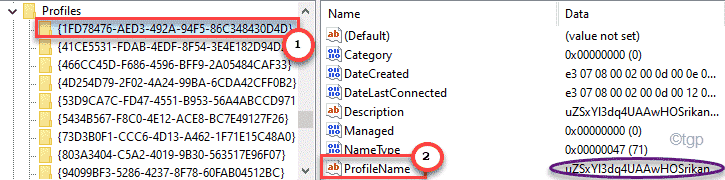
6. Сега повторете този подвиг за всички клавиши, изброени под клавиша „ProfileName“ от дясната страна.
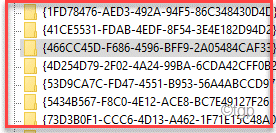
7. След като намерите публичната VPN връзка, която използвате, можете да преминете към следващата стъпка.
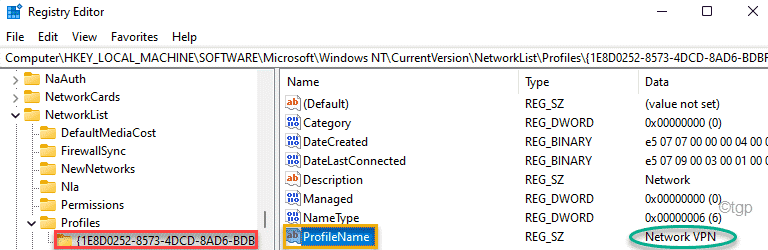
8. След като сте намерили ключа, просто кликнете два пъти на "Категория”Стойност, за да коригирате нейната стойност.
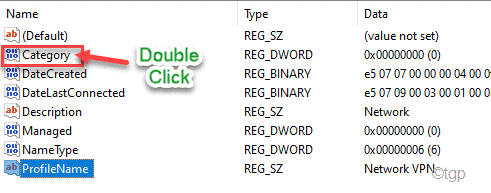
9. Всичко, което трябва да направите, е да поставите „1“В полето„ Данни за стойността: “.
10. След това кликнете върху „Добре”, За да запазите настройките.
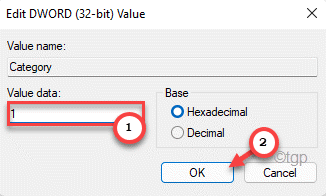
След това затворете екрана на редактора на системния регистър и след това рестартирам системата да запише тази промяна.
Моля, обърнете внимание, че стойностите на данните за мрежовото местоположение са следните: -
- Публично = 0
- Частно = 1
- Домен = 2
Това е! По този начин можете лесно да настроите своя публичен VPN към частния и да го направите невидим за всички останали.